Как да свържете AirPods към Chromebook
Герой Chromebook Airpods / / September 01, 2022

Последна актуализация на

AirPods не са чудесни само за използване с вашия iPhone. Те работят и с други устройства. Научете как да свържете AirPods към Chromebook тук.
Apple обича да пази стриктно своята екосистема - това не улеснява сдвояването на продукти на Apple с устройства, които не са на Apple. Не можете да сдвоите Apple Watch с телефон с Android, например. Ето защо е освежаващо да откриеш, че можеш да използваш своите Apple AirPods с широк набор от устройства, които не са на Apple.
Можете да сдвоите AirPods с телефони с Android, компютри с Windows и дори с Chromebook. Ако ви харесва идеята да използвате AirPods с тези на Google евтина алтернатива на традиционния лаптоп, ето как да свържете AirPods към Chromebook.
Работят ли AirPods с Chromebook?
Краткият отговор е да и не. Ако искате да слушате аудиото от своя Chromebook чрез безжични слушалки, тогава можете да използвате вашите AirPods.
Някои от функциите на AirPods няма да работят с вашия Chromebook. Няма да можете
Ако просто искате да използвате своите AirPods като чифт безжични слушалки с добро качество, тогава е лесно да го направите, като ги свържете с Bluetooth.
Как да активирате Bluetooth на Chromebook
За да свържете AirPods към Chromebook, ще трябва да активирате Bluetooth и на двете устройства.
За да активирате Bluetooth на Chromebook:
- Щракнете върху мрежа икона в долния десен ъгъл на екрана на вашия Chromebook.
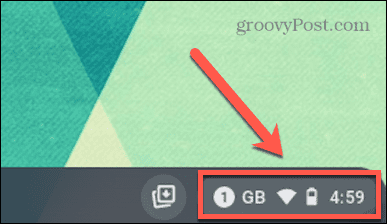
- Проверете Bluetooth икона. Ако е синьо, Bluetooth вече е включен.
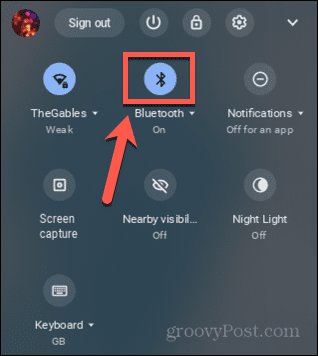
- Ако Bluetooth иконата е сива, щракнете върху иконата, за да я включите.
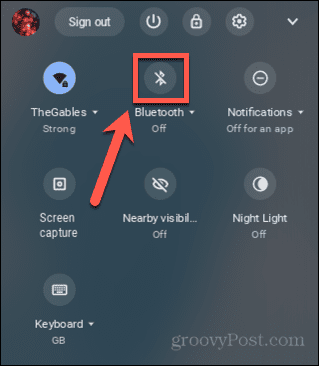
- Вашият Chromebook вече е готов за сдвояване с вашите AirPods.
Как да свържете AirPods към вашия Chromebook
След като Bluetooth на вашия Chromebook е включен, вие сте готови да свържете своите AirPods.
За да свържете вашите AirPods към вашия Chromebook:
- Щракнете върху мрежа икона в долния десен ъгъл на екрана на вашия Chromebook.
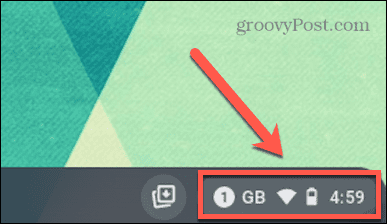
- Щракнете върху малката стрелка до Bluetooth.
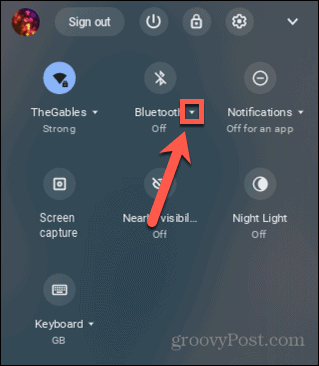
- За да започнете сдвояването, щракнете Сдвояване на ново устройство.
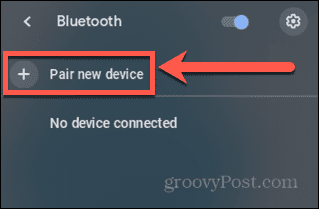
- Вашият Chromebook ще търси Bluetooth устройства в близост.
- Поставете своите AirPods в кутията и отворете капака. Ако вашите AirPods не се показват на вашия Chromebook, натиснете и задръжте бутона на гърба на кутията на вашия AirPods, докато светлината мига в бяло.
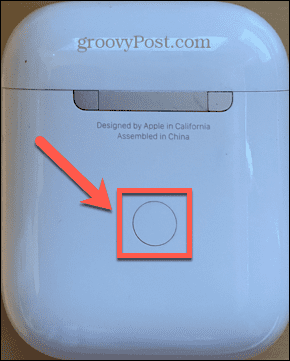
- Когато видите вашите AirPods да се показват в списъка с Налични устройства на вашия Chromebook щракнете върху тях.
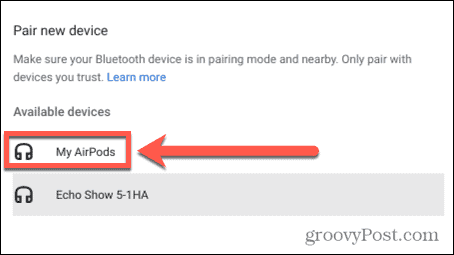
- Трябва да получите съобщение, че вашите AirPods са се свързали. Ще ги видите изброени като свързани под иконата на Bluetooth.
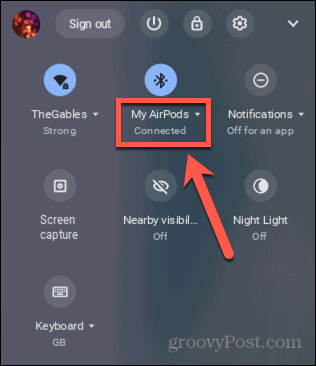
- Аудиото на вашия Chromebook вече трябва да се възпроизвежда през вашите AirPods.
Как да изключите вашите AirPods от вашия Chromebook
Ако решите, че не искате повече да използвате вашите AirPods с вашия Chromebook, можете да ги изключите напълно. Това ще спре вашите AirPods да се свързват с вашия Chromebook, когато не искате.
За да изключите вашите AirPods от вашия Chromebook:
- Кликнете върху мрежа икона в долния десен ъгъл на вашия Chromebook.
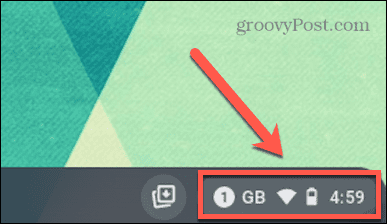
- Изберете малката стрелка до Bluetooth.
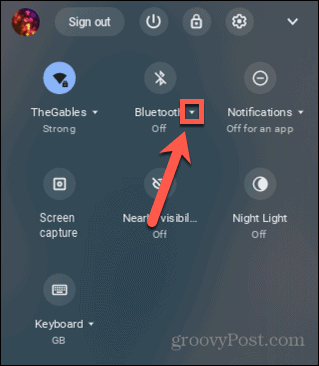
- В горния десен ъгъл на Bluetooth прозорец, щракнете върху Настройки икона.
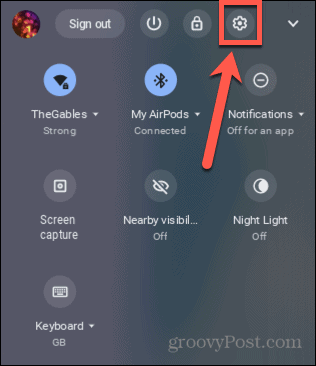
- Щракнете върху малкия стрелка икона до вашите AirPods под В момента свързан.
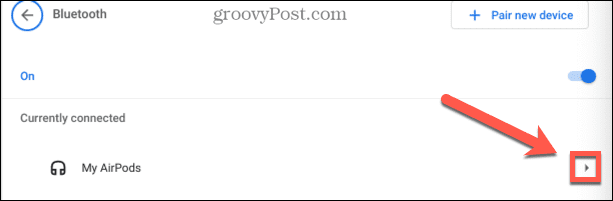
- Изберете Забравете за да ги премахнете напълно. Щракване Прекъснете връзката ще изключи връзката, но AirPods ще продължат да бъдат запомнени на вашия Chromebook.
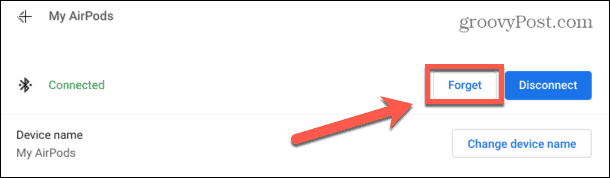
- Ако искате да ги свържете отново по всяко време, следвайте стъпките в раздела по-горе.
Използване на AirPods с Chromebook
След като разберете как да свържете AirPods към Chromebook, можете да се възползвате още повече от своите AirPods. Може да не сте в състояние да използвате всички същите функции, които бихте видели с iPhone, но все пак можете да получите звук със страхотно качество с AirPods на Chromebook без нужда от кабели.
Имате ли други устройства с Bluetooth връзка? Можете да ги използвате и с вашите AirPods. Например можете лесно свържете вашите AirPods към вашия Mac (все пак това е устройство на Apple).
Също така е възможно да свържете вашите AirPods към вашия компютър с Windows 11. Можете дори свържете вашите AirPods към устройства с Android, използвайки приложения на трети страни, за да ви даде някои от функциите, които потребителите на iPhone приемат за даденост.
Как да намерите своя продуктов ключ за Windows 11
Ако трябва да прехвърлите своя продуктов ключ за Windows 11 или просто ви трябва, за да направите чиста инсталация на операционната система,...
Как да изчистите кеша на Google Chrome, бисквитките и историята на сърфиране
Chrome върши отлична работа със съхраняването на вашата история на сърфиране, кеш памет и бисквитки, за да оптимизира работата на браузъра ви онлайн. Нейното е как да...
Съпоставяне на цените в магазина: Как да получите онлайн цени, докато пазарувате в магазина
Купуването в магазина не означава, че трябва да плащате по-високи цени. Благодарение на гаранциите за съпоставяне на цените, можете да получите онлайн отстъпки, докато пазарувате в...
